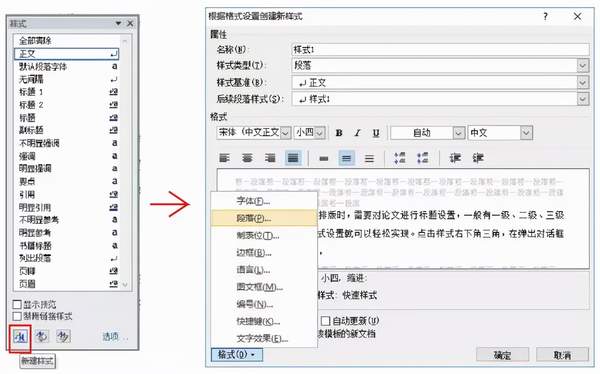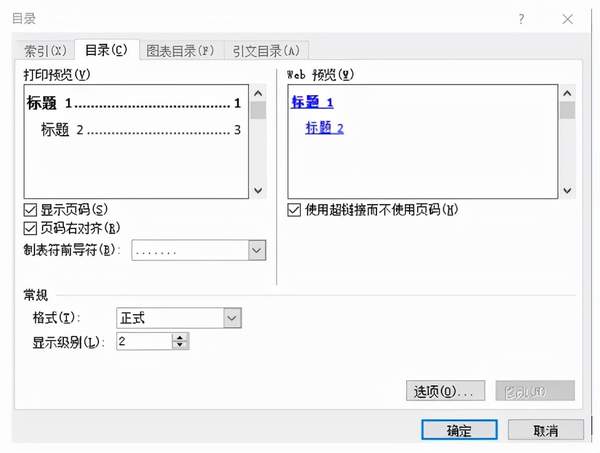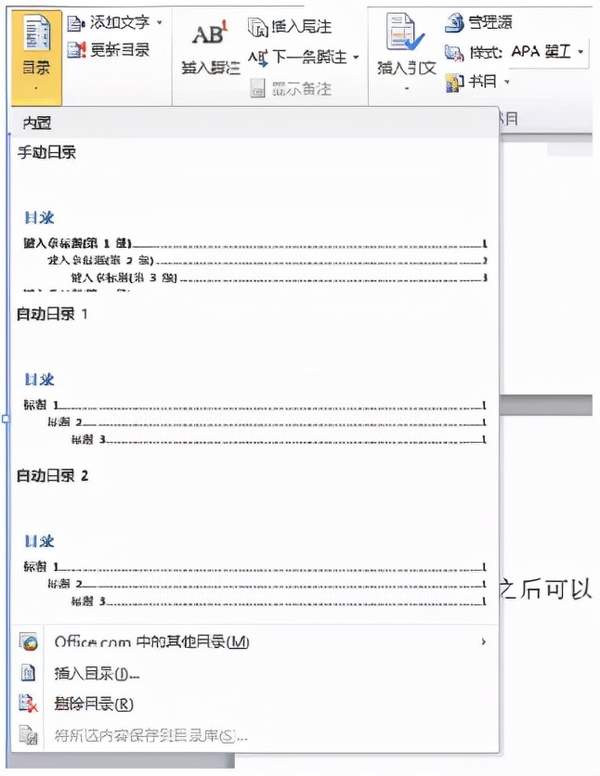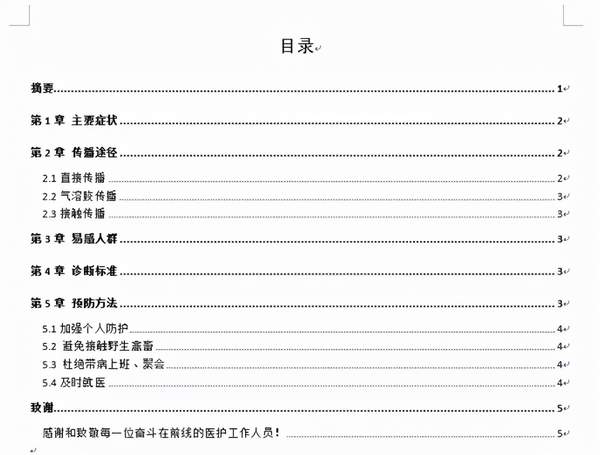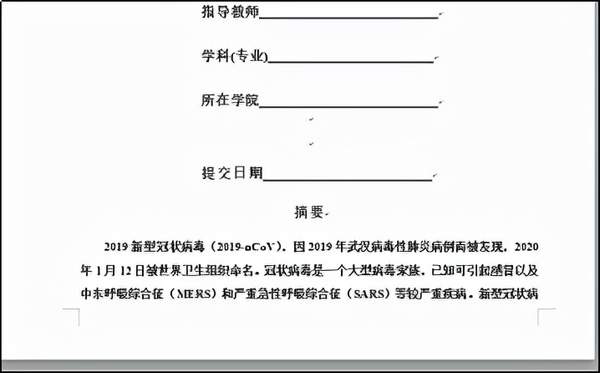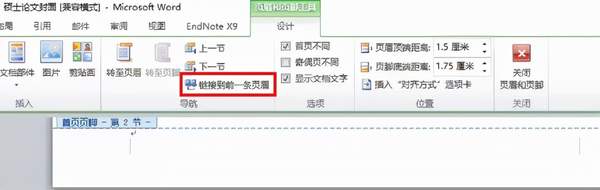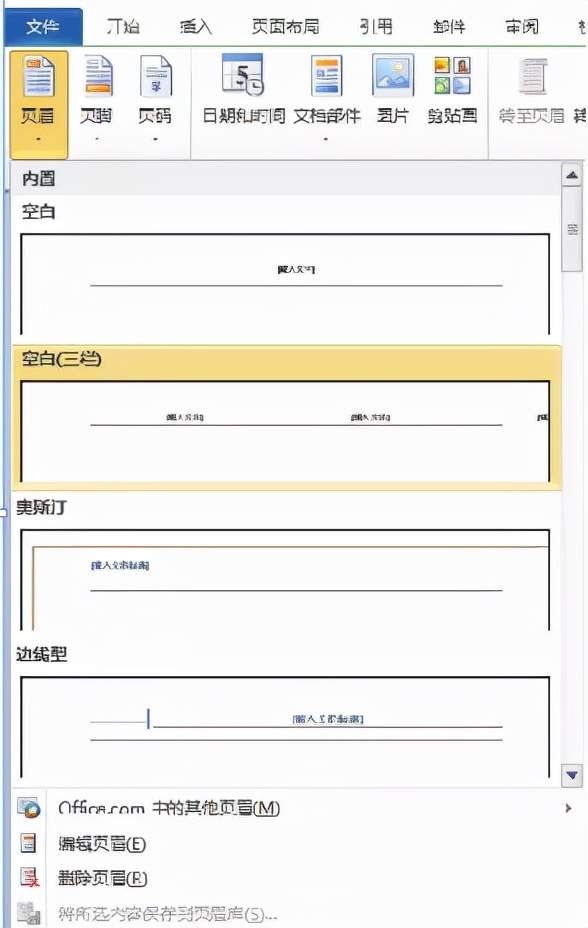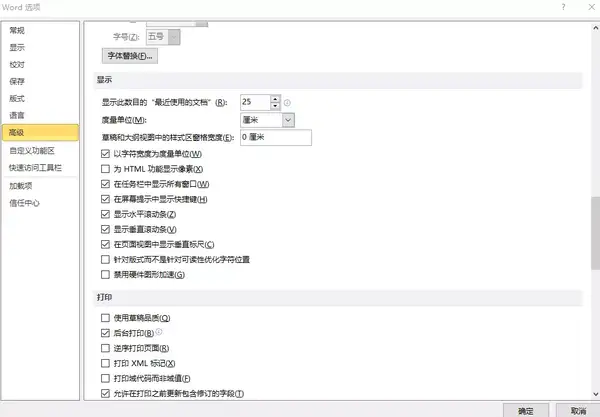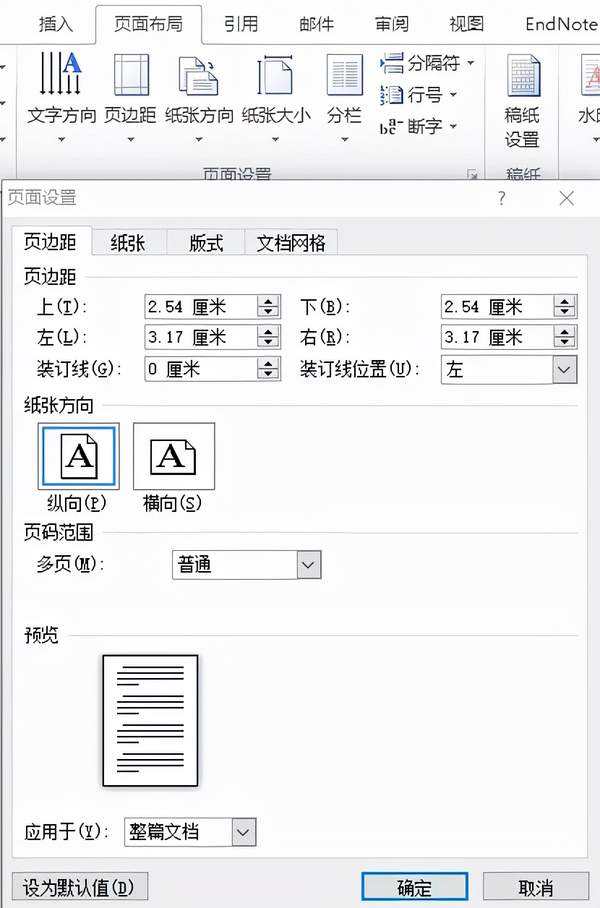如何能高效完成学位论文排版
许多同学反映,自己在进行论文查重之后,发现论文中的参考文献也被查重系统标红了,难道参考文献也会参与论文查重吗?事实上,参考文献是否参与论文查重涉及到我们论文的排版问题,我们一定要按照学校给我们的排版模板和要求对论文格式进行修改,很多学校都非常重视论文的排版格式。那么排版不对会对论文查重结果产生什么影响呢?
· 影响论文查重的文字总数统计
排版对论文查重的统计字数影响很大,因为如果我们排版是正确的,那么在查重过程中,系统会自动查找我们的目录、参考文献等部分,然后排除那些不参与查重的部分,若排版不规范,则可将此部分内容作为正文内容一并检测。
· 影响引用的内容
排版规范,我们所引用的内容通常也不会被标记为重复的,系统会根据我们引用的标识来识别所引用的文献。
· 影响论文查重效果的因素
如前所述,排版不规范的话,有些本来不应该参与查重的内容,被当成正文内容一起检查,那么自然查重得到的重复率也不够准确。
维普查重检测:weipu.checkcms.com
那么如何能高效完成学位论文排版,帮同学们整理了以下五点:
一、 样式设置
说在前面,进行样式设置是我们排版的一个好习惯。样式设置不仅能够方便你的操作,不用再格式刷一个一个设置标题了,主要为后面目录的生成和页眉设置做铺垫。
什么是样式,word开始菜单栏如下:
我们在进行论文排版时,需要对论文进行标题设置,一般有一级、二级、三级等标题,我们通过样式设置就可以轻松实现。点击样式右下角三角,在弹出对话框左下角选择新建样式,之后就可以在其中设置字体,段落,几级标题等。例如我们设置了一级标题,对其做好命名毕业论文的一级标题。
保存之后,就可以在样式栏里看到自己编辑的样式了。二级三级标题样式的设置与此方法类似。之后若要改变某个标题的样式,则选中这个标题,点击相应的样式即可。
标题设置好之后,在视图中打开大纲视图,查看一下有没有遗漏,设置了标题格式的行,在大纲视图中会出现加号。
万方查重检测:wfbd.checkcms.com
二、生成目录
目录一般在摘要之后,选择需要插入目录的地方。Word菜单栏---引用---目录---插入目录,可以设置目录的格式。
设置好之后可以选择自动插入目录
插入之后,将目录标题设置为一级标题。
turnitin论文检测:turnitin.checkcms.com
三、页码的设置
页码的设置可以说是让人最头疼的内容了。一般要求封面部分不能要页码,摘要部分单独用罗马数字编辑页码,正文部分用阿拉伯数字重头编码。所以小伙伴们在这个地方出现的问题最多。
首先,我们需要做的是将整个文档进行“分节”,也就是让这主要的三部分内容分开。需要插入分节符。这里重点强调一个技巧,两部分内容之间需要插入分隔符,一定要将这两分别内容之间的换行删除,光标点到需要分节的地方,再插入分节符。
之后word菜单栏中页面布局---分隔符---分节符(下一页),插入。
假如插入的时候弄错了,转到大纲视图中,将其删除即可。
接下来,就插入页码。双击页面底部,我们注意到,在右侧出现“与上一节相同”字样,我们需要去除这个,才能够进行分节编码。
在设计中点击“链接到前一条页眉”,则可以解决这个问题。
之后点击页码---设置页码格式,按照要求选择即可。需要注意的是在下方页码编号选择起始页码为1。
最后,我们选择在页面底端插入页码,并对目录进行更新(引用---更新目录),则可以看出,摘要部分罗马数字编码页码,正文是阿拉伯数字。
早降重检测系统:zjchong.checkcms.com
四、页眉的设置
页眉的设置相对简单,每个学校有不同的要求。和页码插入方法一样,首先双击页面顶部,去掉“与上一节相同”,这样就避免对封面也设置页眉。之后选择一种页眉格式,在相应位置输入要求的文字即可。
但是有时候硕博的毕业论文要求页眉链接到每一章的标题。这个怎么操作呢,其实很简单。
点击插入页眉,选择相应的格式,选中在页眉中需要插入文字的地方,找到设计栏中的文档部件---选择域---格式选择StyleRef,样式名选择我们设置的一级标题样式(还记得开头说的嘛?先设置样式,这里派上用场了)。点击确定。那么就在不同的章节任意一页显示相应的页眉。
至此,毕业论文的格式设置基本就完成了。别急,还有最后一步。
五、页面布局
这一步说重要也一般,但是还是需要我们注意。毕业论文最后需要打印,所以,为了打印店老板不想设置或者疏忽,我们需要在打印前提早设置好,免得影响论文的阅读和装订。
Word菜单栏页面布局---纸张大小---选择A4。之后点击文件---选项—高级。将度量单位设置为厘米。
然后点击页面布局---页边距---自定义边距。根据学校具体的要求设置好。